
Contenu
- Quelles sont les conditions requises pour jouer à COD Mobile?
- Qu'est-ce que le décalage dans les jeux?
- Qu'est-ce qui cause le retard ou le gel de Call Of Duty Mobile?
- Comment résoudre le problème de retard ou de gel de Call Of Duty Mobile
- Lectures suggérées:
Call of Duty Mobile est généralement pris en charge par un grand nombre de téléphones, mais certains joueurs signalent qu'ils rencontrent des problèmes de retard ou de gel. Si vous rencontrez ce problème, ne vous inquiétez pas. Tant que le problème n'est pas causé par le matériel, vous résoudrez probablement ce problème de votre côté.
Call of Duty Mobile est l'un des jeux de tir les plus amusants et les plus jouables aujourd'hui. Il propose un certain nombre de modes, dont l'épopée Battle Royale qui est appréciée par des millions de personnes. En tant que jeu en ligne cependant, certains joueurs peuvent rencontrer des problèmes tels que des plantages, des performances lentes, des problèmes de connexion, entre autres.
Dans cet article de dépannage, nous allons vous montrer comment résoudre les problèmes de décalage sur ce jeu.
Quelles sont les conditions requises pour jouer à COD Mobile?
Vous trouverez ci-dessous la configuration système minimale requise pour Call Of Duty Mobile.
Si vous possédez un Android:
- doit avoir au moins 2 Go de RAM (plus il y a de RAM, mieux c'est)
- Le système d'exploitation doit être Android 5.1 Lollipop ou supérieur
Si vous avez un iOS:
- doit être un iPhone 7 ou plus récent
- Le système d'exploitation doit être iOS 9 ou supérieur
Qu'est-ce que le décalage dans les jeux?
Lag peut inclure un certain nombre de termes que les joueurs utilisent lorsqu'ils décrivent une expérience de jeu désagréable. Certaines personnes peuvent décrire le décalage comme un retard en termes de taux de réponse, tandis que d'autres peuvent le caractériser comme étant incapable de maintenir des images lisses (la fréquence d'images diminue). Les deux descriptions sont généralement présentes dans une expérience de jeu lente, donc l'une ou les deux peuvent définir le décalage. Pour nous, le décalage signifie que l'appareil ne peut pas obtenir les données ou informations requises pendant les jeux et ne peut pas maintenir une connexion fluide à un serveur distant.
Lag peut sérieusement briser Call Of Duty Mobile pour n'importe qui car il s'agit d'un jeu au rythme rapide et même un délai d'une fraction de seconde peut signifier la vie ou la mort de votre personnage dans un combat.
Quelle que soit votre définition, nous sommes là pour répondre aux questions concernant les problèmes de décalage ou de gel lorsque vous jouez à COD Mobile.
Qu'est-ce qui cause le retard ou le gel de Call Of Duty Mobile?
Il y a un certain nombre de facteurs à prendre en compte si vous essayez de résoudre un problème de décalage ou de gel sur COD Mobile.
Matériel médiocre ou lent.
Call Of Duty Mobile est un jeu exigeant même pour les derniers téléphones et tablettes premium. Si votre jeu continue de bégayer, ou si vous rencontrez un retard, la première chose que vous devriez examiner est le matériel.
Bien que nous ayons vu des téléphones de milieu de gamme exécuter correctement le jeu, des retards ou des bégaiements occasionnels ont été observés. Si vous voulez devenir sérieux avec ce jeu, nous vous recommandons vivement de passer à un téléphone phare. Cela réduira probablement 90% des chances que vous rencontriez des problèmes de décalage avec le jeu.
Si vous êtes un joueur occasionnel et que vous ne voyez aucun sens à investir pour un appareil mis à niveau, vous voulez vous assurer que votre téléphone répond à la configuration système minimale requise (consultez les détails ci-dessus).
Connexion Internet lente ou intermittente.
En admettant que vous ayez pu installer le jeu et que les spécifications soient jusqu'à présent dans les détails requis, la prochaine chose que vous voulez vérifier est vos données mobiles ou votre connexion wifi. En raison de la nature de ces connexions, de nombreux facteurs peuvent entraîner des problèmes de connexion Internet sur votre appareil. Une connexion Internet lente peut entraîner un problème de retard Call Of Duty Mobile car l'appareil peut ne pas recevoir de données à temps pour maintenir une connexion fluide. La même chose peut se produire si votre connexion continue de chuter.
Logiciel obsolète.
Dans certains cas, des bogues logiciels peuvent s'avérer problématiques pour certains jeux. Assurez-vous que votre Android ou iOS sont les dernières versions disponibles pour réduire les risques de problèmes.
Paramètres d'optimisation.
Le mode d'économie d'énergie sous Android et iOS fonctionne en ralentissant intentionnellement le téléphone afin de prolonger la durée de vie de la batterie. Même si vous possédez un appareil phare, nous vous recommandons de désactiver le mode d'économie d'énergie pour permettre au téléphone de fonctionner de manière optimale lors de la lecture.
Applications d'arrière-plan monopolisant les ressources.
Plus il y a d'applications et de services exécutés en arrière-plan, moins de ressources sont réservées pour exécuter votre jeu. Vous voulez vous assurer qu'il y a un nombre minimal d'applications d'arrière-plan en arrière-plan lorsque Call Of Duty Mobile est actif.
Comment résoudre le problème de retard ou de gel de Call Of Duty Mobile
Alors maintenant, la question principale est de savoir ce que vous devez faire pour éliminer le retard ou le gel lorsque vous jouez à Call Of Duty Mobile. Découvrez les solutions simples ci-dessous pour résoudre le problème.
- Redémarrez l'appareil.
Avant de faire quoi que ce soit, assurez-vous d'actualiser le système en redémarrant votre téléphone.

- Ajustez les paramètres graphiques pour améliorer les performances.
Si Call Of Duty Mobile est toujours en retard ou se bloque après le redémarrage du téléphone, vous pouvez réduire la configuration graphique par défaut du jeu afin d'améliorer les performances.
Voici les choses que vous souhaitez changer:
Qualité graphique: faible
Framerate: faible
Profondeur de champ: Off
Bloom: éteint
Ombres en temps réel: désactivé
Ragdoll: désactivé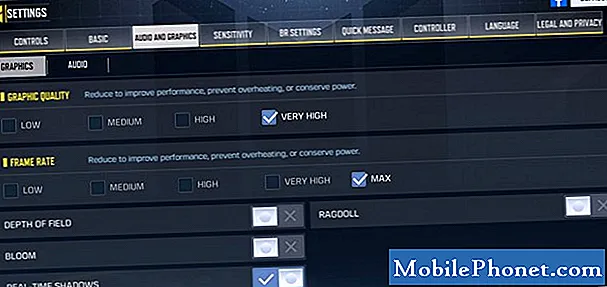
- Réduisez la résolution de l'écran.
Plus la résolution que vous utilisez est élevée, plus votre téléphone a besoin de ressources. Si votre téléphone dispose d'une option pour modifier la résolution de l'écran, essayez de la régler et de la réduire.
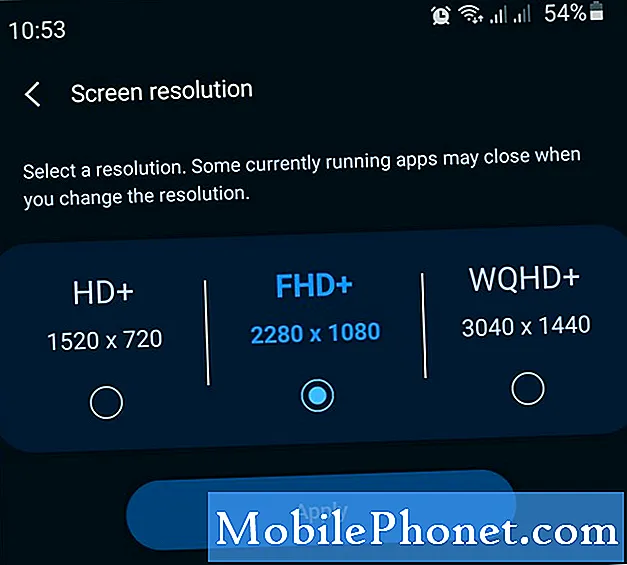
- Utilisez le wifi.
Autant que possible, essayez de passer au wifi lorsque vous jouez à des jeux en ligne. Le Wifi est plus fiable que les données mobiles.
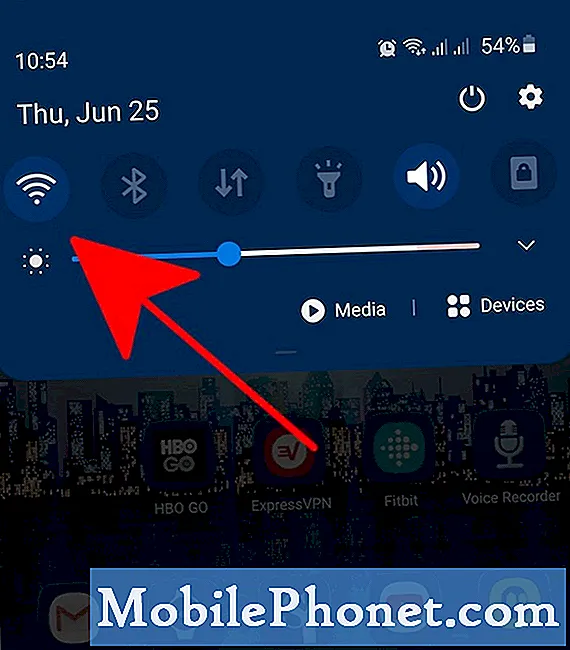
- Dépannez votre connexion Internet.
Si vous utilisez déjà le Wi-Fi, assurez-vous qu’il n’est pas interrompu ou lent. Essayez d'exécuter un test de vitesse pour vous assurer que vous avez au moins 3 Mbps. Tout ce qui est plus lent que cela peut affecter votre expérience de jeu.
La recherche d'éventuels problèmes de connexion Internet est compliquée et ne se limite pas à un test de vitesse. Faites plus de recherches sur ce que vous devez faire pour vous assurer que votre jeu n'est pas en retard en raison d'une connexion lente ou intermittente.
- Effacer les données du jeu.
La suppression des données de votre jeu peut aider à améliorer ses performances. Suivez les étapes ci-dessous:
-Ouvrir l'application Paramètres.
-Appuyez sur Applications.
-Sélectionnez Afficher les applications système.
-Sélectionnez une application.
-Tap Stockage.
-Robinet Effacer les données. - Installer les mises à jour.
Que vous ayez un problème ou non, il est toujours recommandé de maintenir à jour l'environnement logiciel de votre appareil.
- Désactivez le mode économie d'énergie (Android) ou le mode faible consommation (iOS).
Si vous essayez d'économiser de l'énergie lorsque vous jouez, cela peut avoir un prix: de mauvaises performances. Pour améliorer la situation, désactivez tout mode d'économie d'énergie et redémarrez le jeu.
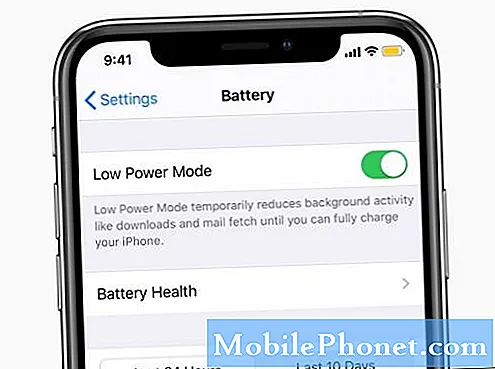
- Actualisez le cache système.
Si votre téléphone utilise un cache système, comme Samsung, vous pouvez essayer d'actualiser le cache système pour voir si cela améliorera les performances du jeu. Voici comment procéder sur un appareil Samsung:
-Éteignez l'appareil.
-Appuyez et maintenez la touche d'augmentation du volume et la touche Bixby / Alimentation.
-Lorsque le logo Android vert s'affiche, relâchez les deux touches («Installation de la mise à jour du système» s'affiche pendant environ 30 à 60 secondes avant d'afficher les options du menu de récupération du système Android).
-Le menu de l'écran de récupération apparaîtra maintenant. Lorsque vous voyez cela, relâchez les boutons.
-Utilisez le bouton de réduction du volume jusqu'à ce que vous mettiez en surbrillance «Wipe cache partition».
-Appuyez sur le bouton d'alimentation pour sélectionner «Effacer la partition de cache».
-Utilisez Volume Bas pour mettre en surbrillance Oui.
-Appuyez sur le bouton d'alimentation pour confirmer l'action de vider le cache.
-Attendez une seconde pendant que le système efface le cache.
-Appuyez à nouveau sur le bouton d'alimentation pour redémarrer l'appareil. Cela ramènera l'appareil à l'interface normale. - Réinstallez l'application.
Si Call Of Duty Mobile semble toujours être à la traîne à ce stade, essayez de supprimer le jeu et de le réinstaller.
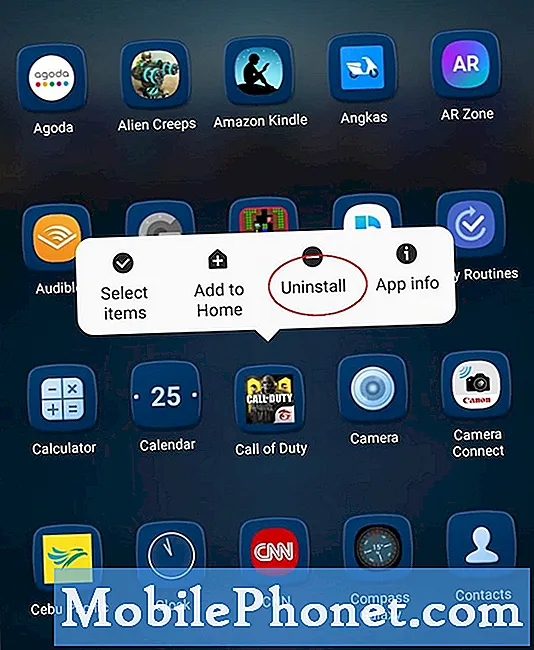
Que faire si Call Of Duty Mobile est toujours en retard?
Si le problème persiste même si vous avez déjà exclu toutes les causes et suivi les suggestions de cet article, il est probablement grand temps de mettre à niveau votre téléphone. Essayez de vous en tenir aux téléphones phares qui se vantent de hautes performances.
Lectures suggérées:
- Comment réparer l'erreur COD Warzone "Impossible d'accéder aux services en ligne"
- Comment réparer l'erreur d'installation de CoD Modern Warfare | PS4
- Comment réparer Call Of Duty Warzone plante sur Xbox One
- Comment réparer Call Of Duty Warzone ne sera pas mis à jour | PS4 ou Xbox One
Visitez notre chaîne Youtube TheDroidGuy pour plus de vidéos de dépannage.


